

五分钟教学ZNB8校准和衰减器测试
描述
测试仪器
我们可以在“每日E问”中搜索该仪器型号查看参数,并通过“仪器对比”功能查看与其他网络分析仪的区别。
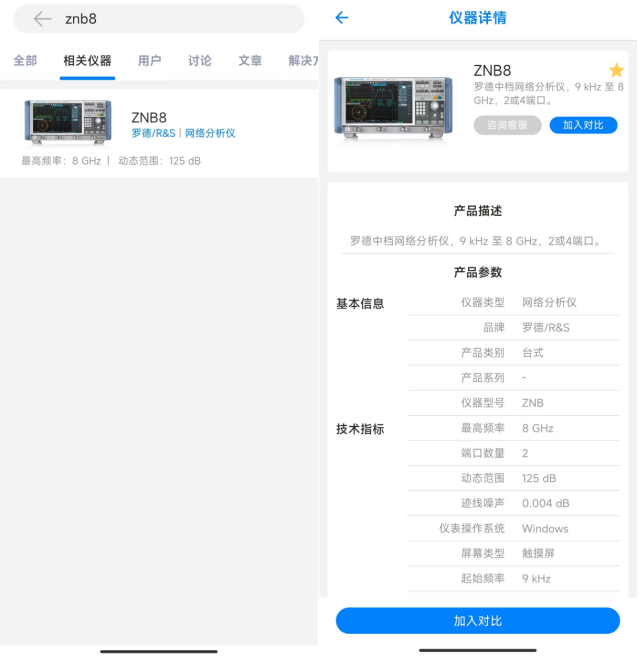
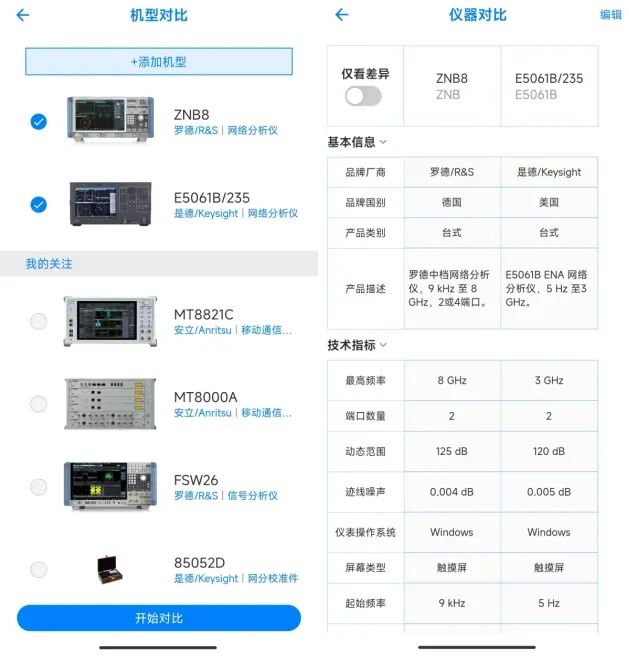
我们这次演示所用到的校准件是是德科技旗下的85033E,以及一个直通。我们的备测件是一个10dB的衰减器,它的工作频段是1.8到2.1G。

测试步骤
下面我们来介绍一下如何完成这个测试。这个衰减器是两端口器件,我们要测它的传输特性和插入阻抗,还需要测它的反射特性,比如驻波比、回波损耗。

首先,我们点击Trace config键,点开后可以看到一个Add Tr+diag,继续点击。
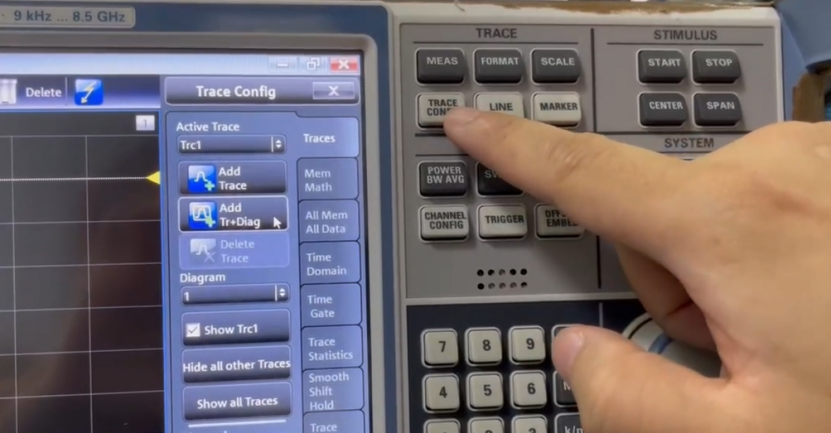
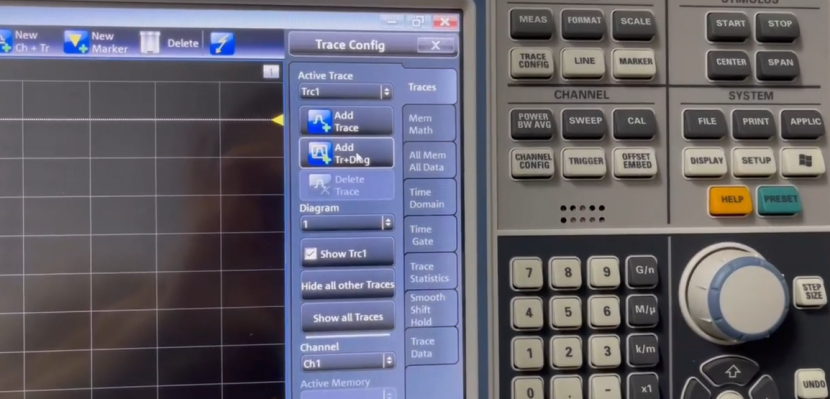
点击一次后会分屏成一个窗口,点击两次就会再增加一个,我们点击3次,将其分为4个窗口。

我们现在将第一个窗口设置成回波损耗,将第二个窗口设置成传输损耗,第三个窗口设置成测试驻波比,最后一个窗口设置成反向的一个传输特性测试。
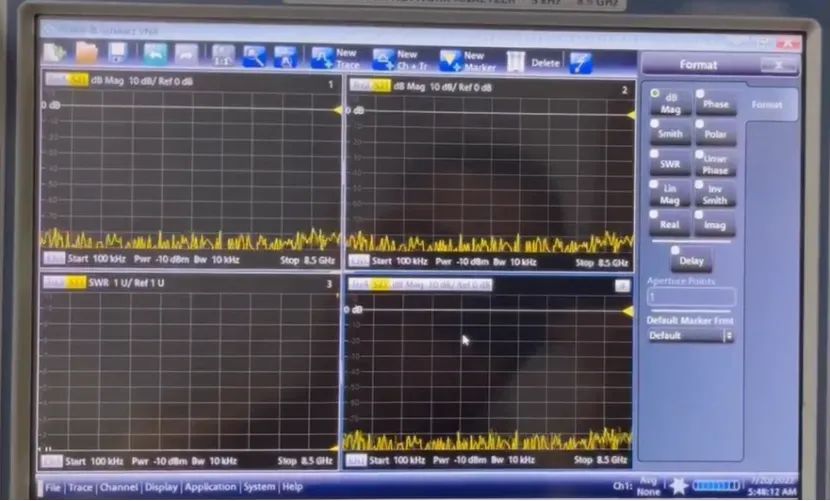
现在我们已经完成了4个参数的测试以及分屏的显示,下面我们看一下如何来校准。
首先我们点击Cal键,然后点击屏幕中的Start manual。
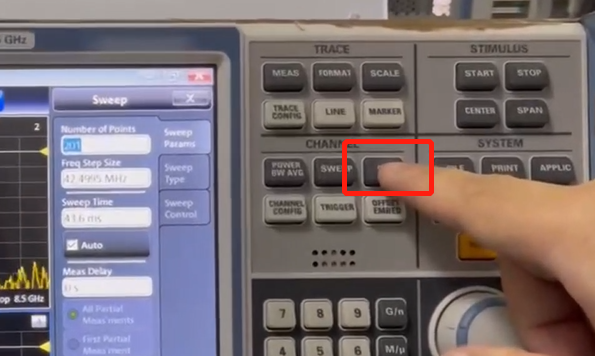
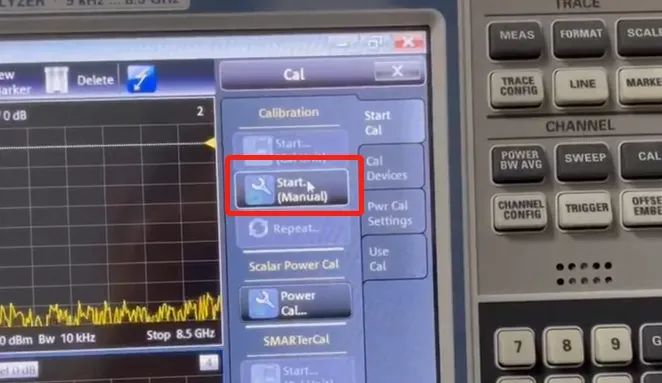
点击后屏幕会出现很多项目,我们常用的就是TOSM和UOSM,有什么区别呢?TOSM指的是直通开路短路负载,UOSM指的是未知直通开路短路和负载。
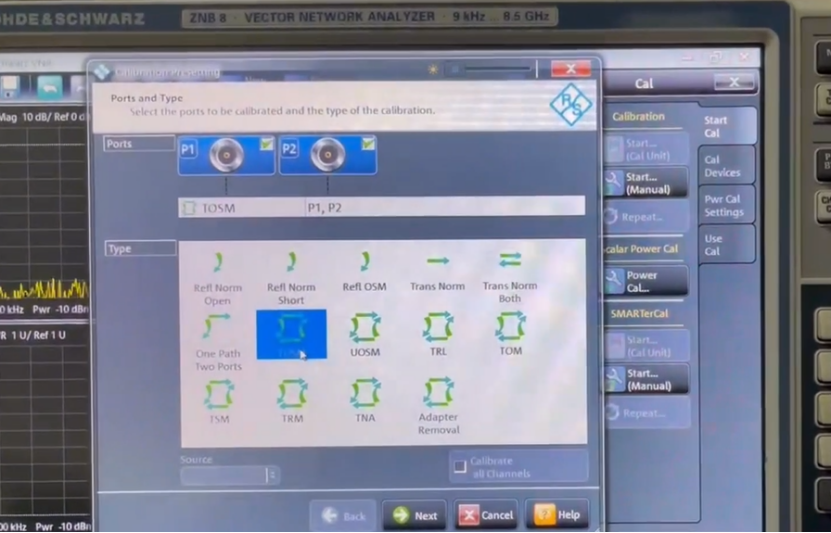
我们选择TOSM模式,然后点击next,再选择接口类型。今天用的是SMA的接口,所以选择3.5MM。
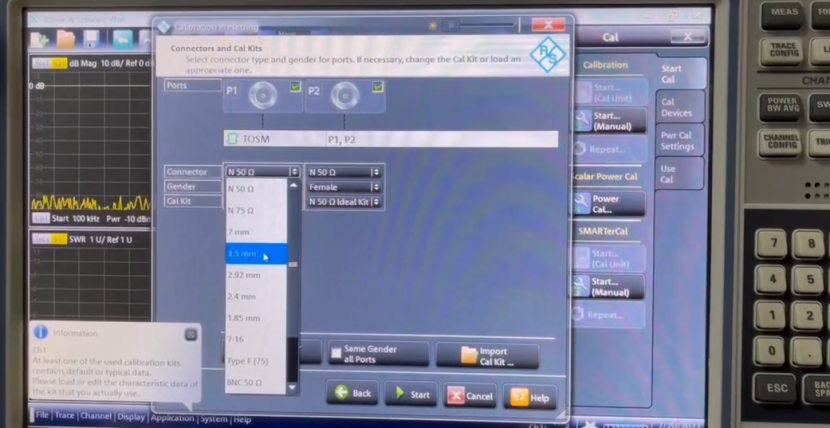
本次测试线的接口是SMA的公头,所以在仪器里面Gender要选择Male,校准件选择85033E。
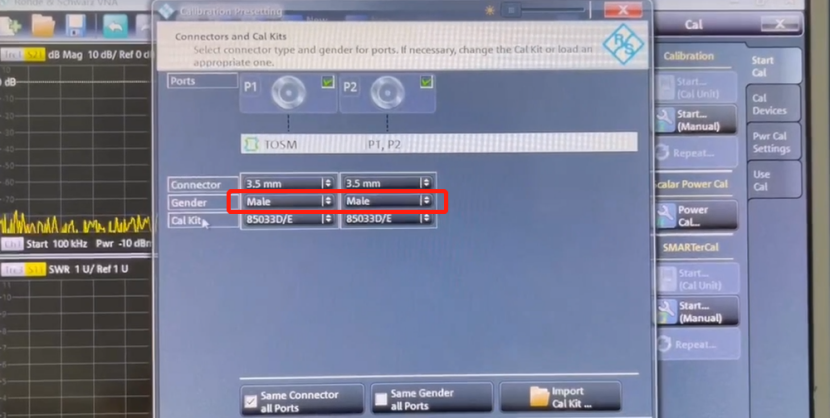
点击下一步Start,开始我们的校准。

第一步,我们将开路连接上端口1,然后点击端口1 的open。

第二步,我们将短路接上端口1,然后点击端口1的short,并等待完成。
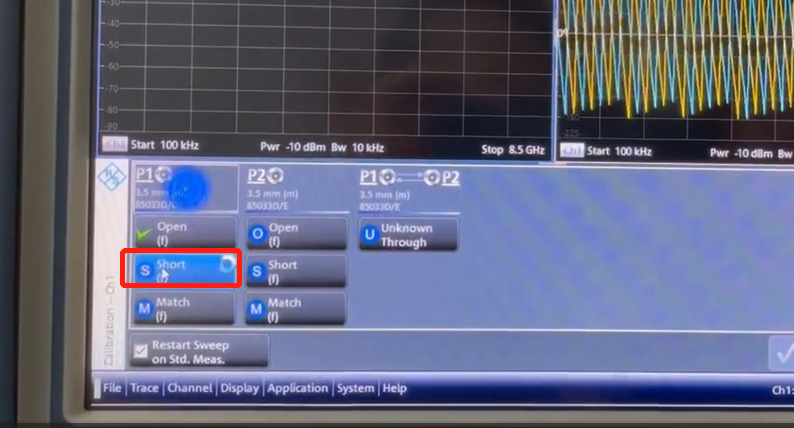
第三步,我们将负载Load的接入端口1,然后点击Match。
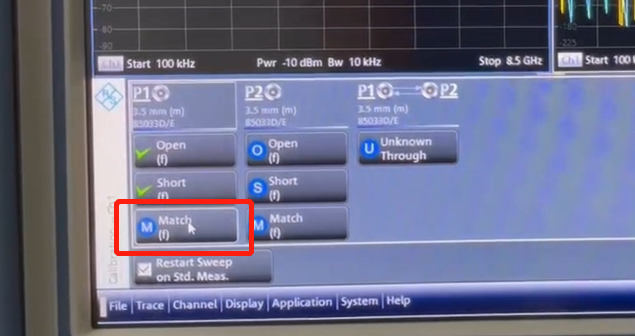
端口2和端口1是一样的操作,完成之后最后一步是做直通校准。我们将直通件端口接在端口1和端口2之间,然后点击直通,最后一步点击完成。
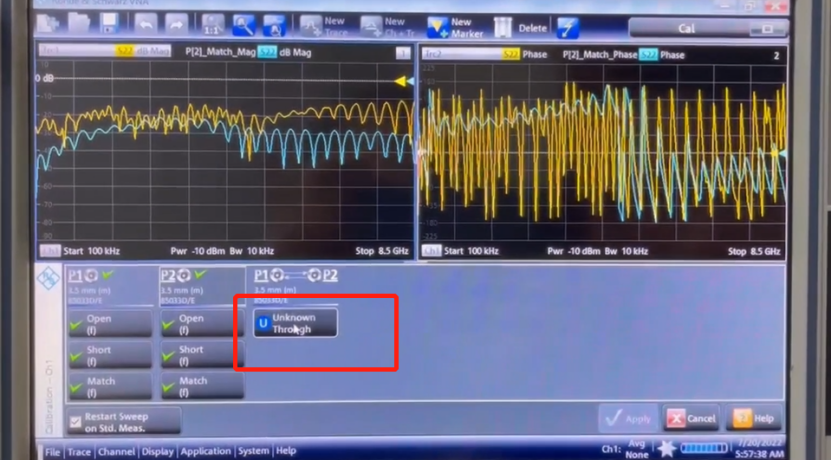
下图是我们校准完的界面,我们将校准结果进行保存,可以自定义为今天的日期。
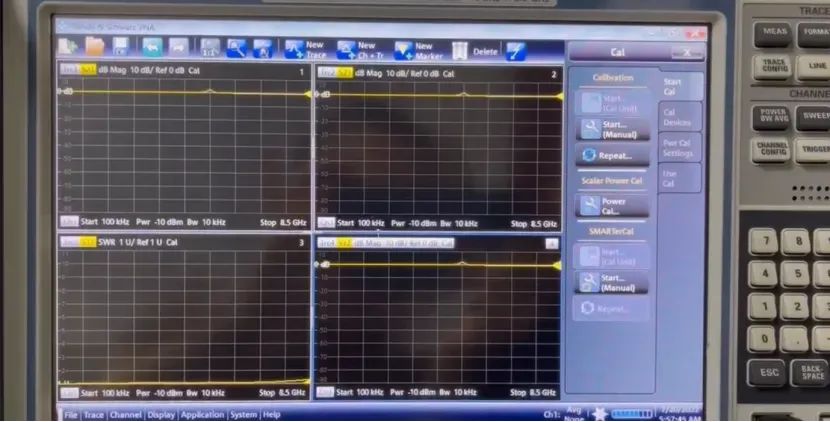
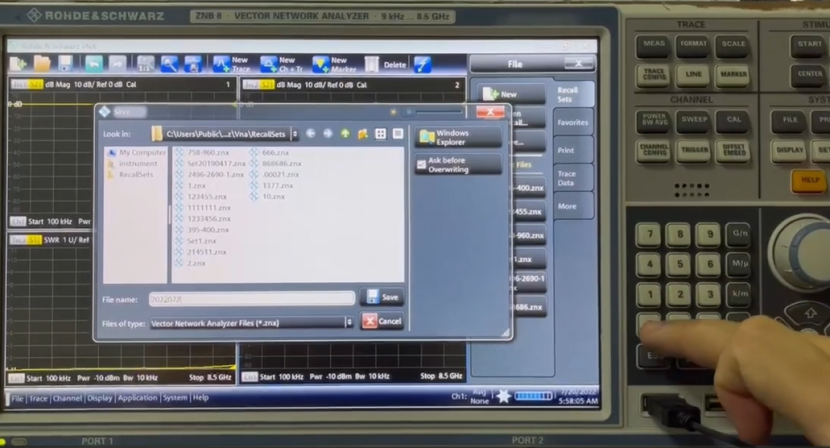
最后,就可以接上我们的备测品做参数的测试。先点击Maker键,再选择屏幕中的Mac1。比如说我们想测最大值,就选择Max,而Mac2可以选择最小值Min。

这时便可以测出端口1反射特性回波损耗的最大值和最小值,同样我们对S21传输特性也可以看一下它的最大值和最小值。
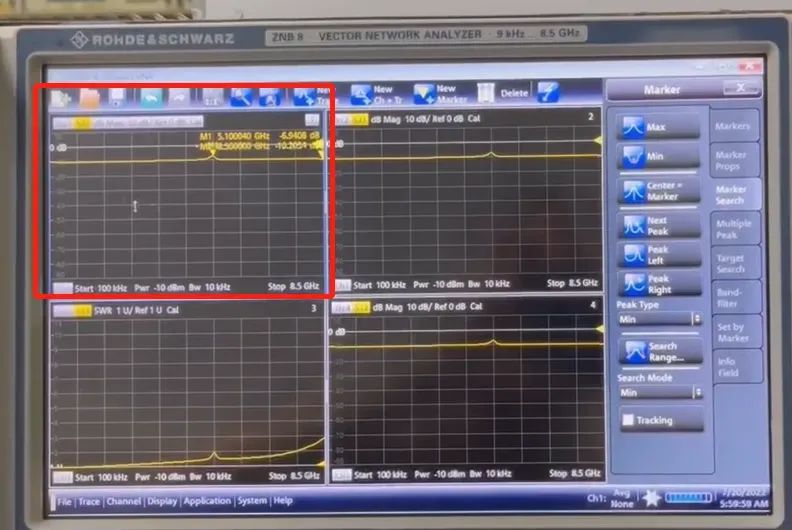
以上便是“ZNB8校准和衰减器测试”的详细方法。
-
ZNB8,二手ZNB8网络分析仪 ZNB82017-12-12 2100
-
【ZNB8,二手ZNB8】2018-01-05 1654
-
回收ZNB8长期有效2018-11-12 652
-
二手ZNB8长期租售网分2019-02-25 983
-
ZNB8 供应 ZNB8 网络分析仪2020-01-31 1253
-
ZNB8 供应维修 ZNB8 网络分析仪2020-06-03 802
-
二手ZNB8出售(Rohde&Schwarz)ZNB8矢量网分2020-07-02 1235
-
东莞市德佳仪器售收Rohde&Schwarz罗德与施瓦茨ZNB4 ZNB8 ZNB20 ZNB40网络分析仪2020-07-12 740
-
回收罗德与施瓦茨ZNB8二手网络分析仪ZNB82020-08-18 1293
-
二手R&S罗德ZNB8全网出售2020-08-29 919
-
二手ZNB8矢量网分的维护与租赁2020-09-02 671
-
收购ZNB8 回收ZNB82021-07-25 757
-
ZNB8 优惠 供应 ZNB8 网络分析仪2021-10-08 400
-
二手ZNB8罗德与施瓦茨ZNB8网络分析仪2022-03-02 584
-
精密衰减器的校准方法 工业自动化中的衰减器应用2024-12-10 1283
全部0条评论

快来发表一下你的评论吧 !

